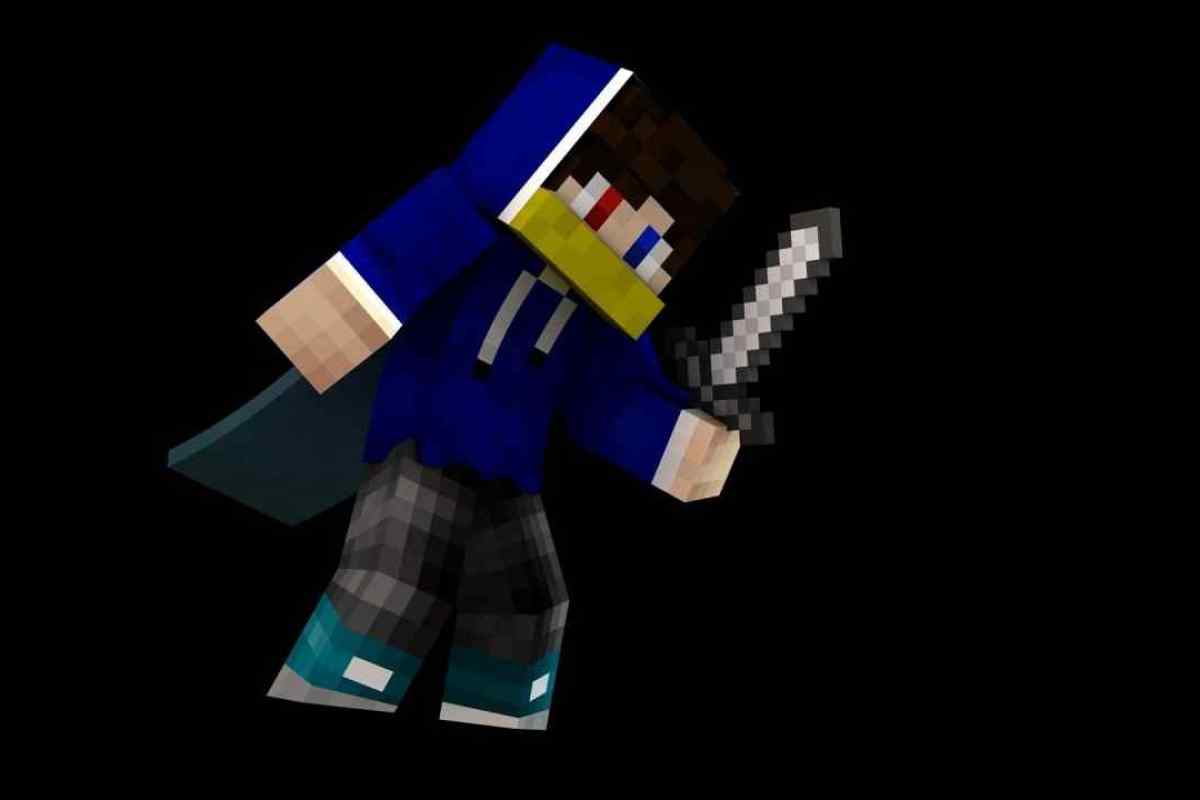QIP - зручна у використанні програма для спілкування ICQ. Відповідаючи потребам користувача, QIP дозволяє змінювати параметри у разі потреби. Для краси і зручності інтерфейсу можна змінювати і зовнішній вигляд програми.
Інструкція
1. Відкрийте головне вікно квіпа - список ваших контактів. У верхньому рядку (на панелі завдань) натисніть кнопку з гаєчним ключем - це параметри програми. У вікні ліворуч буде показано список розділів налаштування. Виберіть розділ "Скіни/значки". Вікно, яке відкривається, покаже вам, які типові скіни вибрано вашою програмою. Натисніть "Завантажити ще", і ви автоматично потрапите на сайт http://qip.ru/ . Знайдіть у ньому кнопку переходу до розділу "Скіни QIP" і натисніть цю кнопку. Так само ви можете просто пройти за посиланням http://qip.ru/skins. У представлених розділах вибирайте теми скінів, які вам близькі. Визначившись з темою, клацніть на ній лівою кнопкою миші.
2. Вибирайте вподобані скіни. Клацнувши на них мишкою, ви зможете докладніше розглянути картинки вікон, інтерфейс скину на всіх вікнах програми. У відкритому вікні вибраного скину натисніть посилання на скачування файла. Ви можете звантажити скін в архіві або окремим установчим файлом. Виберіть місце завантаження: це має бути тека qip. За замовчуванням вона знаходиться за адресою: C, Program Files, QIP. Зберігайте скіни у спеціальній теці Skins.
3. Після того, як ваш браузер закінчив завантаження файлів, відкрийте теку Skins, в яку ви зберігали скачуване. Якщо ви завантажили архів, то розархівуйте його. Клікніть двічі на ярлик установки скінів. Погоджуйтеся з кожним кроком, вибраним системою, натискаючи кнопку "OK" та "Далі". Програма сама встановить скіни. Наприкінці установки ви побачите, що тепер назва цього скіна з 'явиться в списку сників квіп.
4. У вікні налаштування квіпа знайдіть список збережених на вашому комп "ютері скінів. Клацніть стрілку вниз у спеціальному полі та перегортайте назви наявних видів дизайну програми. Виберіть потрібний та у вікні налаштування натисніть кнопку "Застосувати" та "OK".
5. Закрийте програму квіп і через пару хвилин запустіть її знову. Так ви активуєте нові параметри.